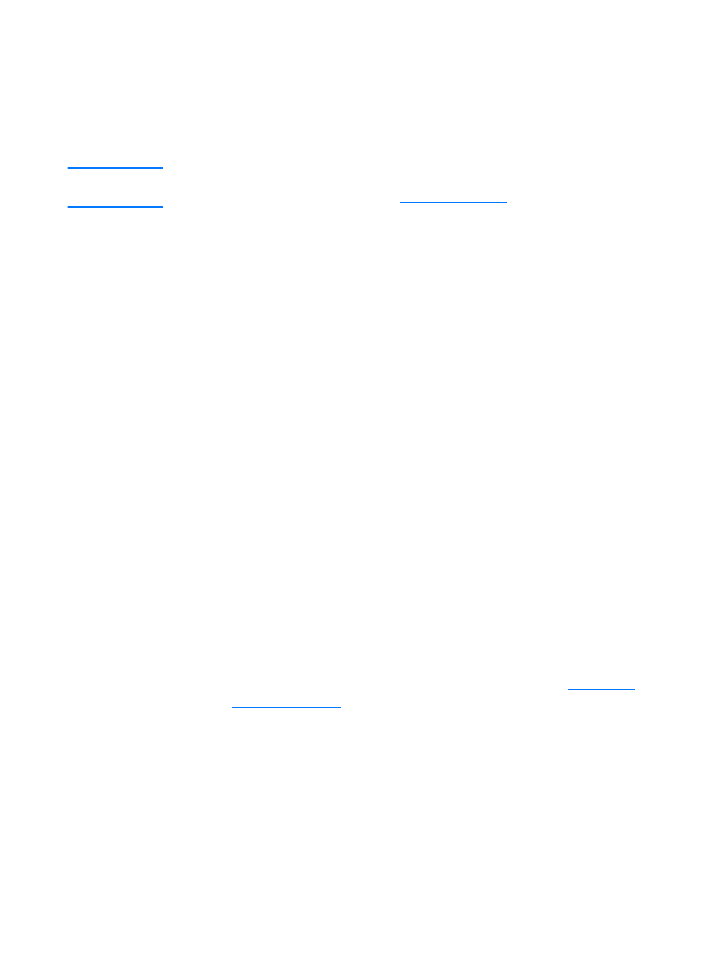
Tarama işinin başlatılması
Tarama işlemini başlatmak için HP LaserJet Director’ı
kullanabilirsiniz.
Not
HP LaserJet Director, Microsoft Windows 95’te desteklenmez.
Windows 95 kullanıyorsanız, bkz.
Görüntü edinme
.
Windows
1
Öğeyi, kopyalayıcı/tarayıcı baskı ortamı giriş tepsisine
yerleştirin.
2
Kopyalayıcı/tarayıcıdaki Tara düğmesine basın veya görev
çubuğundaki HP LaserJet Director simgesini tıklatarak
HP LaserJet Director’ı açın ve Scan (Tara) seçeneğini
tıklatın.
3
Tarama hedefi seçin.
4
Renkli tarama yapmak için Scan in color (Renkli tarama)
onay kutusunu işaretleyin. Bu onay kutusunu
işaretlemezseniz, ürün otomatik olarak siyah beyaz tarama
yapar.
5
Tüm sayfaların taranmasını veya tarama işleminin sayfa
sayfa gerçekleştirilmesini belirleyin.
Tüm sayfaların taranmasını seçerseniz, Scan (Tara)
düğmesine basın. Düzenleme ayarları kaydedilir ve
sayfaların geri kalanı otomatik olarak taranır. Belgenin tümü
belirlediğiniz hedefe gönderilir. Taranmış belgeyi bir dosyaya,
yazıcıya veya e-mail uygulamasına göndermeyi seçtiyseniz,
ek bilgileri girmenizi isteyen ikinci bir iletişim kutusu
görüntülenir.
-Veya-
Sayfa sayfa tarama seçeneğini belirlediyseniz, bkz.
Taranmış
öğelerle çalışma
.
Mac OS
1
Öğeyi, kopyalayıcı/tarayıcı baskı ortamı giriş tepsisine
yerleştirin.
2
Kopyalayıcı/tarayıcıdaki Tara düğmesine basın veya
masaüstündeki HP LaserJet Director diğer adını ve
HP LaserJet Director’da Scan (Tara) seçeneğini tıklatın.
HP LaserJet Scan Control Viewer (HP LaserJet Tarama
Kontrolü Görüntüleyicisi) iletişim kutusu görüntülenir.
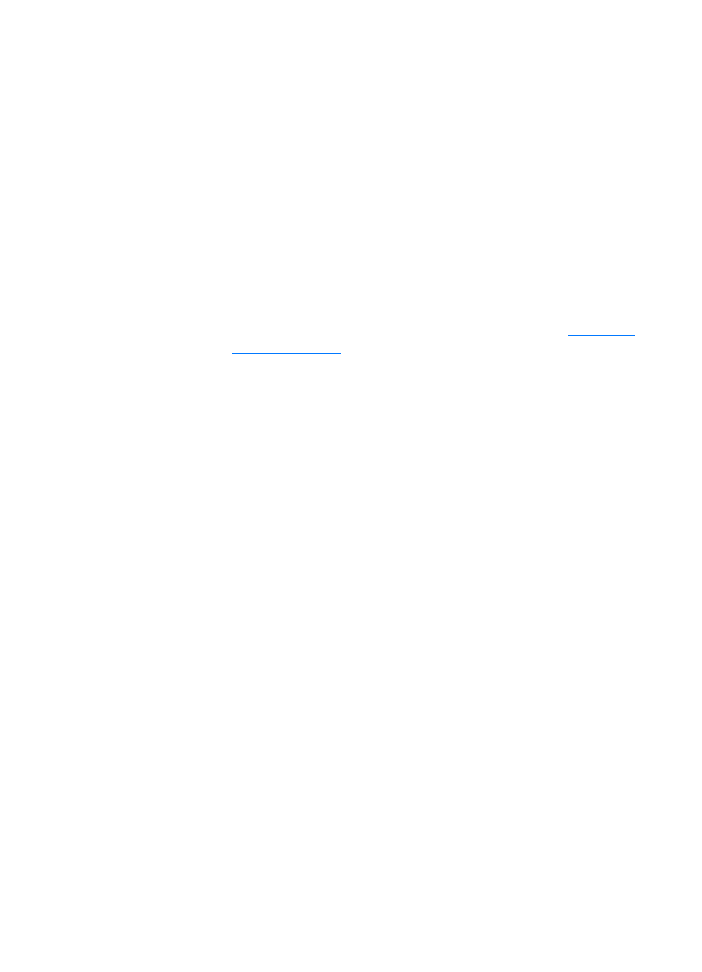
TK
Tarama işinin başlatılması 87
3
Tarama hedefi seçin.
4
Renkli tarama yapmak için, Scan in color (Renkli tarama)
seçeneğini tıklatın. (Bu seçeneği belirlemezseniz, ürün
otomatik olarak siyah beyaz tarama yapar.)
5
Tüm sayfaların taranmasını veya tarama işleminin sayfa
sayfa gerçekleştirilmesini belirleyin.
Tüm sayfaların taranmasını seçerseniz, Scan (Tara)
düğmesine basın. Düzenleme ayarları kaydedilir ve
sayfaların geri kalanı otomatik olarak taranır. Belgenin tümü
belirlediğiniz hedefe gönderilir. Taranmış belgeyi bir dosyaya,
yazıcıya veya e-mail uygulamasına göndermeyi seçtiyseniz,
ek bilgileri girmenizi isteyen ikinci bir iletişim kutusu
görüntülenir.
-Veya-
Sayfa sayfa tarama seçeneğini belirlediyseniz, bkz.
Taranmış
öğelerle çalışma
.